Danh mục


Đóng góp bởi: Admin / Ngày 12-12-2022
Với lượng thời gian dài mọi người dành để sử dụng Google Chrome trên Laptop hoặc máy tính để bàn, việc tìm hiểu các phím tắt tiện dụng của trình duyệt sẽ giúp bạn nâng cao hiệu quả làm việc.
Cũng giống như các phím tắt trên Windows, các phím tắt trên Chrome giúp bạn tiết kiệm thời gian và giúp bạn làm việc hiệu quả. Chúng cũng nâng cao trải nghiệm duyệt web của bạn vì bạn không phải thỉnh thoảng cầm chuột và dò dẫm trong menu để tìm thứ bạn cần. Bạn có thể mở một tab mới, lưu dấu trang và xóa tất cả lịch sử duyệt web của mình bằng một vài thao tác nhấn trên bàn phím.
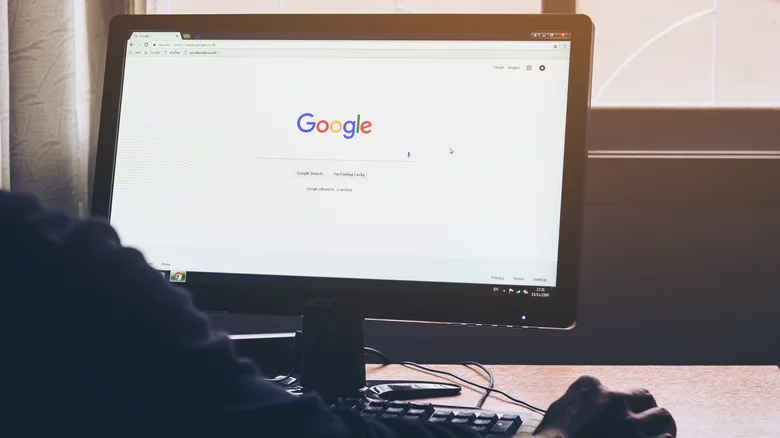
Đối với các tab và cửa sổ
Sử dụng Google Chrome có nghĩa là bạn phải điều hướng theo cách của mình qua nhiều tab và cửa sổ. Sau đây là các phím tắt hữu ích mà bạn cần nhớ:
Ctrl + T mở một tab mới trong cùng một cửa sổ mà bạn đang sử dụng. Nó dễ dàng hơn việc di chuyển con trỏ của bạn lên đầu màn hình và nhấp vào dấu +.
Ctrl + Shift + T
Việc vô tình đóng một tab là điều không thể tránh khỏi. Thay vì xem qua lịch sử của Chrome để truy xuất tab đã đóng, bạn chỉ cần nhấn Ctrl + Shift + T. Phím tắt này có thể mở lại không chỉ tab đã đóng gần đây nhất mà cả những tab đã đóng trước đó nếu nhấn nhiều lần.
Ctrl + 1 đến Ctrl + 8
Sử dụng Ctrl + 1 (đến 8) để chuyển đến tab bạn muốn mở. Chẳng hạn, bằng cách nhấn Ctrl + 3, bạn có thể chuyển ngay đến tab thứ ba trên cửa sổ của mình. Điều này hoạt động cho 8 tab đầu tiên.
Ctrl + Tab và Ctrl + Shift + Tab
Nếu bạn không biết thứ tự các tab của mình, bạn có thể nhấn Ctrl + Tab để mở tab ở bên phải tab hiện tại hoặc Ctrl + Shift + Tab để mở tab ở bên trái. Làm như vậy nhiều lần cho đến khi bạn đến được tab bạn cần bật.
Ctrl + F4 hoặc Ctrl + W
Đây là cách dễ dàng hơn để đóng tab/cửa sổ mà bạn hiện đang xem.
Đối với các trang web
Ctrl và + , Ctrl và - , Ctrl + 0
Phông chữ trên trang web quá nhỏ hay quá lớn? Phóng to và thu nhỏ lần lượt bằng cách sử dụng "Ctrl và +" và "Ctrl và -".
Bạn có thể dễ dàng quay lại kích thước ban đầu bằng cách nhấn Ctrl + 0.
Trang chủ và Kết thúc
Nếu bạn đang ở rất xa trên một trang web và muốn nhanh chóng quay lại đầu trang, chỉ cần nhấn phím Home. Nhấn phím End để làm ngược lại.
Ctrl + D và Ctrl + Shift + D
Sử dụng Ctrl + D để đánh dấu trang web bạn đang truy cập. Nếu bạn cần đánh dấu tất cả các tab trong cửa sổ hiện tại của mình, hãy sử dụng Ctrl + Shift + D. Thao tác này sẽ lưu tất cả các tab đang mở vào một thư mục trong dấu trang của bạn.
F11
Bạn có thể xem các trang web ở chế độ toàn màn hình và ẩn giao diện người dùng của Chrome bằng cách nhấn phím F11. Điều này hữu ích khi xem video YouTube hoặc chụp màn hình một trang web.
Ctrl + S
Cho phép bạn lưu một bản sao của tab hiện tại trên máy tính của mình để bạn có thể truy cập ngoại tuyến.
Ctrl + U
Nếu bạn đang học HTML và tò mò về mã của trang web bạn đang truy cập, hãy nhấn Ctrl + U. Thao tác này sẽ mở mã HTML không thể chỉnh sửa của trang trong một tab khác.
"Xem tiếp Một số phím tắt Google Chrome bạn nên biết (Phần 2 )"